xp系统安装教程是什么呢?电脑xp系统是非常多人喜爱的老牌电脑操作系统,如何安装电脑xp系统成了他们现在最大的问题了,针对网友们不会安装电脑系统的问题,就让小编告诉你们超级简单的xp安装教程。希望能够帮助兄弟姐妹们!给你们提供思路,感兴趣的朋友们也都看看吧~
系统安装教程
1、首先下载Ghost XP系统镜像“Windowszj_XP_BD2015.06.iso”到本地硬盘上,可以放到任何目录或者文件夹下;
注意:放置的目录不能包含任何中文字母,但是可以为数字或字母,这里写的是sys文件夹。

2、解压下载好的“Windowszj_XP_BD2015.06.iso”镜像,鼠标右键该镜像选择解压到当前文件夹即可;
系统之家深度和雨林木风那个好?
相信大家多多少少都会这样的疑虑,同样优秀的两款系统到底那种好呢?近日小编也遇到这样的疑问,不少的用户纷纷跑来问小编系统之家深度和雨林木风那个好?系统之家深
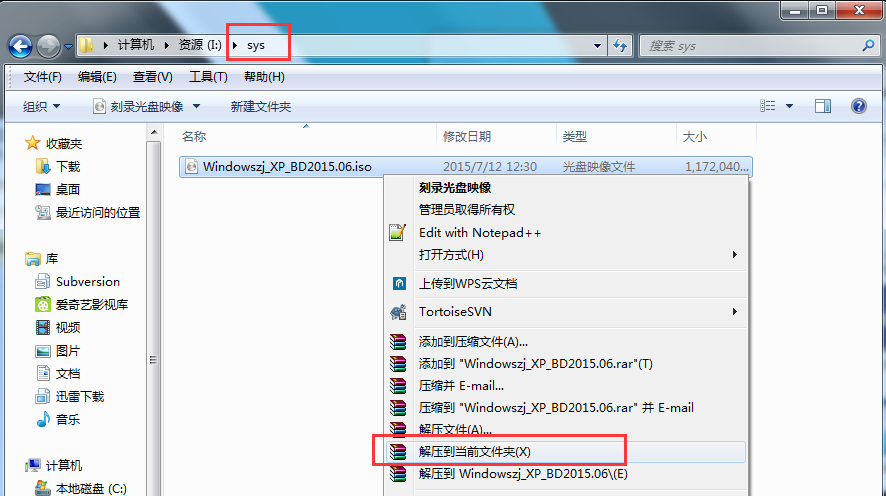
3、解压完成后,双击文件夹下的“硬盘安装.EXE”,
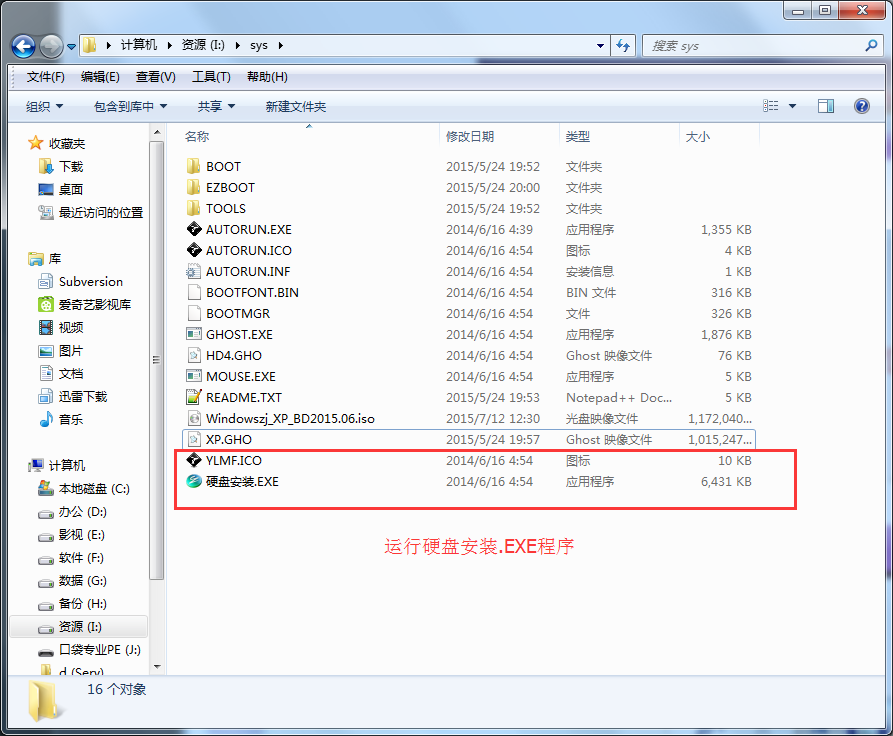
4、在弹出的窗口会自动检测您解压好的XP.GHO文件,您只需选中“C盘”(C盘为系统磁盘),接着点击执行即可,如图所示:
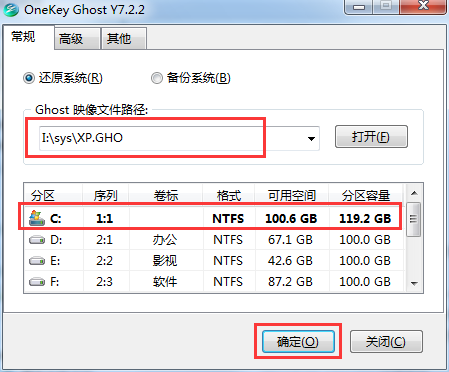
5、选择“执行后”电脑会自动重启,格式化C盘,并重装XP系统;
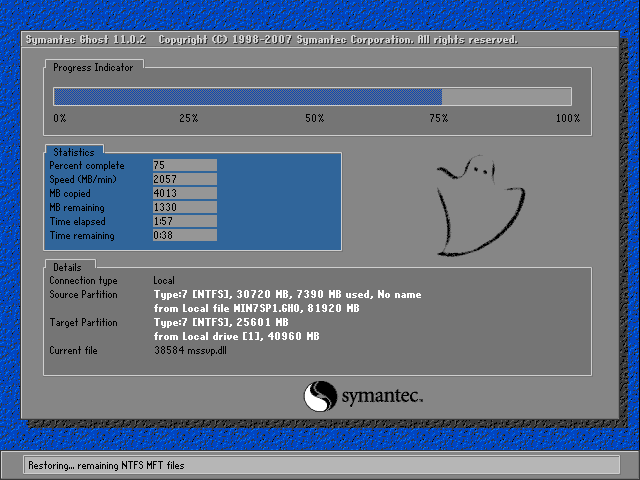
6、Ghost还原过程结束之后,电脑会自动重启,进入系统运行库和驱动安装界面;驱动等程序安装完成之后,电脑再次自动重启,进入全新的XP系统界面;
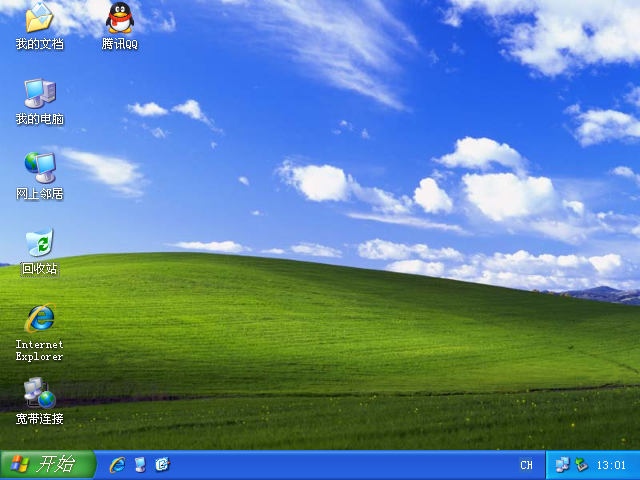
以上就是小编给你们介绍的超级简单的xp系统安装教程,安装电脑xp系统是不是非常简单呢?只要你们根据小编我这个步骤走,不到10分钟时间,你们就能成功安装电脑xp系统。
以上就是电脑技术教程《超级简单的xp系统安装教程》的全部内容,由下载火资源网整理发布,关注我们每日分享Win12、win11、win10、win7、Win XP等系统使用技巧!苹果笔记本装xp系统图文教程
苹果笔记本装xp系统的方法是什么呢?苹果Mac系列电脑一直属于小众化产品,使用的人较少。IOS开发工程师、平面设计、视频编辑等工作者使用苹果电脑还是很有必要的,但






